修改iis端口,详解win7系统修改设置iis端口的方法
今天小编给大家 详解win7系统修改设置iis端口的方法,使用win7系统过程中,有时会遇到端口被占用的问题,此时需要重新设置其它端口,不船厂如何修改IIS端口的用户,可参照以下的方法进行解决。
如果电脑上的80端口被占用的,我们就需要重新设置其它端口。那么,Win7系统怎么设置IIS端口?相信一些朋友还不知道吧。下面小编教你win7系统修改设置iis端口的方法,感兴趣的朋友就一起来看看吧。
修改iis端口:
1、打开IIS,展开“网站”,找到要配置的网站,比如下图中的Test;

2、右击网站名称Test,在菜单中选择“编辑绑定”;
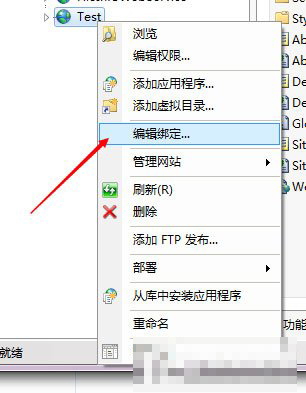
3、这时打开部署网站绑定窗口,可以看到网站绑定的端口号,右侧的“编辑”按钮是灰色的,是不可用的;#f#

4、点击如下图记录就选中了记录,这时右侧的“编辑”按钮就是可用的了;

5、点击按钮“编辑”,在打开的窗口中配置新的端口号,再点击确定按钮完成更改;
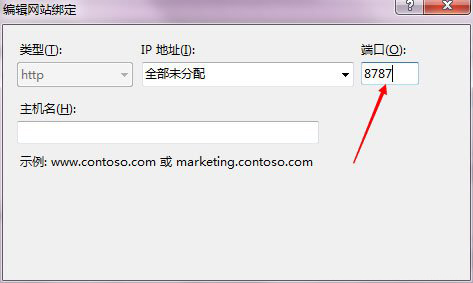
6、这时回到之前的窗口,可以看到端口号已经更新了。
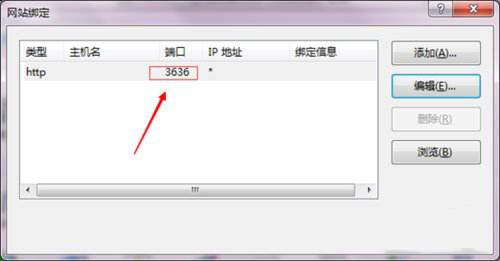
相关阅读
win7系统排行
热门教程